WhatsApp Веб - это удобный инструмент, который позволяет использовать WhatsApp прямо на экране вашего компьютера. Он обеспечивает бесперебойную связь между вашим мобильным устройством и компьютером, что делает общение еще более удобным и эффективным. Если вы хотите узнать, как подключить WhatsApp Веб на свой телефон, следуйте этой простой инструкции для начинающих.
Первым шагом является открытие WhatsApp Веб на вашем компьютере. Для этого откройте браузер и перейдите по адресу web.whatsapp.com. В новой вкладке появится QR-код.
Далее откройте WhatsApp на своем мобильном устройстве и войдите в аккаунт. Нажмите на "Настройки" в правом верхнем углу и выберите пункт меню "WhatsApp Веб". У вас появится камера для сканирования QR-кода.
Теперь возьмите свой телефон и отсканируйте QR-код, который отображается на экране вашего компьютера. Просто наведите камеру на QR-код и подождите, пока телефон распознает его. В этот момент ваш аккаунт WhatsApp успешно подключится к WhatsApp Веб.
Теперь вы можете использовать WhatsApp на вашем компьютере. Все ваши чаты, контакты и медиафайлы будут доступны на обоих устройствах. Вы также можете отправлять и получать сообщения напрямую через WhatsApp Веб, что делает его очень удобным и функциональным инструментом для повседневного использования.
Установка приложения

Для того чтобы подключить WhatsApp Веб на телефон, необходимо установить приложение на вашем мобильном устройстве. Следуйте инструкциям ниже, чтобы установить WhatsApp на свой смартфон или планшет:
| Шаг 1: | Откройте магазин приложений на вашем устройстве. На устройствах с операционной системой iOS это App Store, а на устройствах с Android – Google Play Store. |
| Шаг 2: | Выполните поиск по ключевому слову "WhatsApp" в поисковой строке магазина приложений. |
| Шаг 3: | Найдите приложение "WhatsApp Messenger" в результатах поиска и нажмите на него. |
| Шаг 4: | Нажмите кнопку "Установить" (или "Загрузить" на устройствах с iOS). |
| Шаг 5: | Приложение начнет загружаться и установится на ваше устройство. Подождите, пока процесс установки завершится. |
| Шаг 6: | После завершения установки, найдите и откройте приложение WhatsApp на вашем устройстве. |
| Шаг 7: | Следуйте инструкциям на экране, чтобы зарегистрировать ваш номер телефона в WhatsApp и настроить профиль. |
После успешной установки приложения WhatsApp на ваше устройство, вы будете готовы подключить WhatsApp Веб на телефон и пользоваться всеми функциями мессенджера через браузер компьютера.
Подключение к WhatsApp Веб
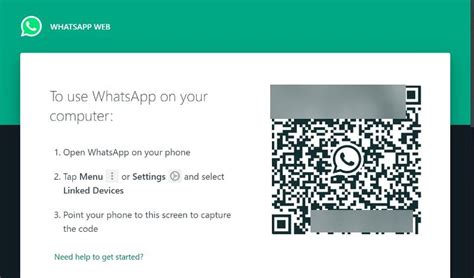
Если вы хотите использовать WhatsApp на компьютере, то вам понадобится подключение к WhatsApp Веб. Следуйте инструкциям ниже, чтобы настроить подключение:
- Откройте браузер на компьютере и перейдите по адресу web.whatsapp.com.
- На вашем телефоне откройте приложение WhatsApp и пройдите в настройки (обычно в правом верхнем углу или в меню).
- В настройках выберите пункт "WhatsApp Веб" или "WhatsApp Web/Desktop".
- Тапните на кнопку "Добавить устройство" или на похожую кнопку.
- Откройте сканер QR-кода в приложении WhatsApp на телефоне и отсканируйте код, который появится на экране компьютера.
- После успешного сканирования вы будете автоматически подключены к WhatsApp Веб.
Теперь вы можете использовать WhatsApp на компьютере, отвечать на сообщения и смотреть ваши чаты.
Обратите внимание, что ваш телефон должен быть подключен к интернету, чтобы использовать WhatsApp Веб. Если вы отключите связь на телефоне, то и подключение к WhatsApp Веб прервётся.
Синхронизация с мобильным телефоном
Для использования WhatsApp Веб вам потребуется синхронизировать его с вашим мобильным телефоном. Это позволит вам получать уведомления о новых сообщениях и отправлять их прямо с компьютера.
Чтобы начать синхронизацию, убедитесь, что у вас установлено приложение WhatsApp на вашем мобильном телефоне и что оно активно. Затем следуйте следующим шагам:
- Откройте веб-браузер на вашем компьютере и перейдите на официальный сайт WhatsApp Веб.
- На вашем мобильном телефоне откройте приложение WhatsApp и откройте меню, нажав на три точки в верхнем правом углу.
- В меню выберите пункт «WhatsApp Веб».
- Откройте сканер QR-кода, нажав на пункт «Сканировать QR-код».
- Затем вам нужно отсканировать QR-код, который отобразится на веб-странице WhatsApp Веб.
- После успешного сканирования QR-кода Вы автоматически будете авторизованы в WhatsApp Веб.
Теперь вы можете использовать WhatsApp прямо с вашего компьютера! Все ваши контакты, чаты и медиафайлы будут синхронизированы между мобильным телефоном и веб-версией приложения.
Обратите внимание: Синхронизация работает только при активном подключении к Интернету на вашем мобильном устройстве и компьютере. Если вы потеряете подключение к Интернету на одном из этих устройств, синхронизация будет приостановлена до его восстановления.
Теперь у вас есть возможность удобно использовать WhatsApp и на вашем компьютере вместе с мобильным телефоном!
Использование WhatsApp Веб
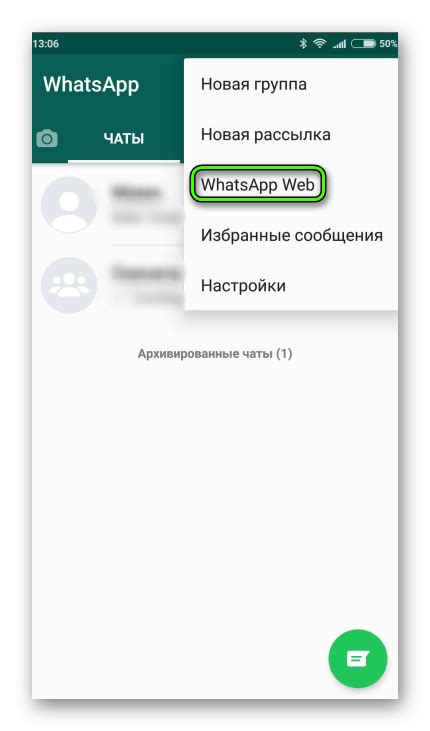
Чтобы использовать WhatsApp Веб, вам потребуется:
- Смартфон с установленным мессенджером WhatsApp
- Компьютер с доступом в Интернет и установленным веб-браузером (Google Chrome, Mozilla Firefox, Microsoft Edge и др.)
Вот как подключить WhatsApp Веб к своему смартфону:
- Откройте веб-браузер на своем компьютере и перейдите по адресу: https://web.whatsapp.com
- На своем смартфоне откройте мессенджер WhatsApp и войдите в свою учетную запись
- На главном экране WhatsApp найдите раздел "WhatsApp Веб" или "WhatsApp Web"
- Нажмите на этот раздел и откройте камеру своего смартфона
- Наведите камеру на QR-код, который отображается на экране компьютера
После этого WhatsApp Веб должен успешно подключиться к вашему смартфону, и вы сможете использовать мессенджер на компьютере.
Обратите внимание, что для использования WhatsApp Веб ваш смартфон должен быть подключен к Интернету. Также не забудьте выйти из своего аккаунта на общем компьютере, чтобы сохранить свою конфиденциальность и сохранить данные в безопасности.